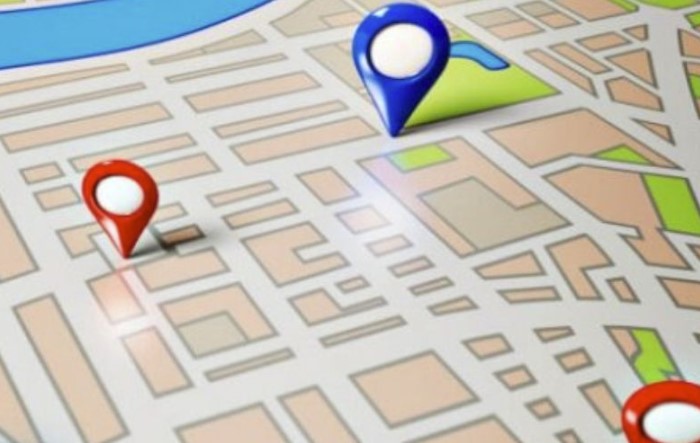
Bisnis undangan bisa dibilang sangat menggiurkan, cocok dijadikan sebagai bisnis sampingan maupun bisnis utama. Pasalnya, jasa pembuatan undangan ini tidak ada matinya. Setiap hari pasti ada saja orang yang menggelar hajatan dan pastinya membutuhkan undangan.
Salah satu hal wajib ada di desain undangan adalah denah lokasi, khususnya untuk jenis undangan pernikahan. Denah lokasi ini bisa dibuat sendiri menggunakan software khusus, baik di PC maupun HP. Lebih mudah membuatnya melalui perangkat HP android, yang mana cukup dengan beberapa langkah saja denah lokasi sudah berhasil dibuat. Berikut cara membuat denah lokasi undangan dengan HP android yang mudah bisa kalian simak dan terapkan.
Cara Membuat Denah Lokasi Undangan dengan HP
Membuat denah lokasi biasanya dilakukan melalui perangkat PC atau laptop dengan memanfaatkan software khusus. Adapun software yang sering dipakai di PC atau laptop untuk membuat denah lokasi untuk desain undangan, seperti Microsoft Word, Microsoft PowerPoint, Adobe Photoshop, CorelDraw dan lain sebagainya.
Kehadiran HP android memberikan banyak perubahan, di mana berbagai jenis pekerjaan yang dulunya hanya bisa dilakukan di komputer, sekarang juga bisa di lakukan di HP. Termasuk dalam hal menggambar denah lokasi untuk nantinya ditaruh pada desain undangan.
Untuk membuat denah lokasi via HP android, kita bisa memanfaatkan aplikasi bernama Canva. Atau jika kamu tidak ingin menginstall aplikasinya, maka bisa mengakses Canva via website di alamat canva.com. Cara membuatnya pun sangat mudah, bahkan kamu yang masih pemula tidak akan sulit melakukannya.
Adapun cara membuat denah lokasi undangan dengan HP android yang mudah selengkapnya, sebagai berikut:
- Langkah yang pertama kamu buka aplikasi Canva atau langsung mengunjungi canva.com melalui browser.
- Pada halaman utama Canva, kamu menu Tambah yang ada di bagian bawah tampilan untuk membuat lembar kerja baru.
- Kemudian pilih ukuran lembar kerja yang ingin digunakan, misalnya saja di sini saya pilih Whiteboard (Unilimited). Kamu bisa memilih sendiri ukuran kertasnya sesuai keinginan.
- Jika sudah, nantinya kamu akan diarahkan ke halaman untuk mulai membuat desain.
- Sekarang mulai menggambar denah lokasi dengan klik menu Tambah yang ada di pojok kiri bawah tampilan, lalu pilih menu Element. Selanjutnya pada kolom pencarian kamu ketik “ractangle shape” dan pilih Lines Shape.
- Atur posisi dan ukurannya sesuai keinginan hingga membentuk denah lokasi. Tambahkan Lines Shape berulang-ulang sesuai jumlah yang kamu inginkan agar dapat membentu sebuah denah.
- Klik lagi menu Tambah, lalu pilih Elements. Selanjutnya kamu cari ikon yang akan dimasukkan ke dalam denah. Misalnya saja, ingin menambahkan ikon rumah, berarti tinggal mengetik home. Atau ikon masjib, bisa mengetik kata kunci mosque dan lain sebagainya.
- Jika dirasa sudah selesai membuat denah lokasi, sekarang kamu tinggal menyimpannya dengan klik ikon Download yang ada di pojok kanan atas dan klik menu Download.
Selain Canva, kamu juga bisa mencoba aplikasi menggambar lainnya yang tersedia di Google Play Store. Namun, jika dibandingkan dengan aplikasi lainnya, Canva bisa dibilang yang paling ramah dengan pemula dan fiturnya pun sangat lengkap. Akan tetapi, beberapa fitur hanya bisa digunakan oleh pengguna Pro saja. Meski begitu, dengan fitur-fitur gratis dari Canva itu sudah sangat cukup untuk membuat denah lokasi undangan.
Itulah tadi cara membuat denah lokasi undangan dengan HP menggunakan Canva yang mudah bisa kalian terapkan sendiri. Semoga informasi di atas bermanfaat.